编辑点评:内置证件照处理所需用到的全部功能,编辑排版打印一体化操作
要说到处理证件照图片,最好用的还是证照之星,因为自己要用所以找到一款非常不错的证照之星5.0企业版绿色版分享给大家,不需要安装和注册下载后,运行exe文件就可以直接免费使用。

功能介绍
17种证件规格
网络摄像头拍摄
数码相机联机拍摄
智能背景替换
批量证照制作
特色介绍
证件照制作就选证照之星
证照之星已广泛应用于公安系统、车辆管理所、学校、出入境管理局、 外事部等相关部门
多功能 、易操作、更专业
证照之星是一款专业的功能齐全的证件照制作编辑软件,实现了智能去除皮肤油光、证照服装替换的技术同时支持联机拍摄:支持网络摄像头及可联机拍摄的相机。
一键证件照使用方法
设置证件照规格
打开证照之星软件,在项目栏“系统设置”中点击“证照规格设置”选项,软件提供了多种规格供大家选择,本文以标准1寸照的规格设置为例。
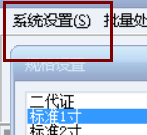
图1 系统设置—标准1寸
规格设置中,大家可以自定义图片分辨率、脸颊宽度、头顶距离等基础参数,如下图所示。
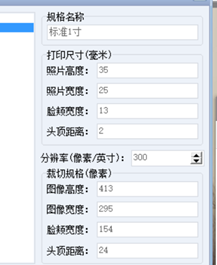
图2 自定义寸照规格参数
选择照片一键完成
设置好证件照规格以后,选择“打开文件”添加所需要编辑处理的照片(最好是端正的正面照,避免无法识别人像),然后只需要点击项目栏的“一键完成”选项,就能见证一键证件照的神奇效果。
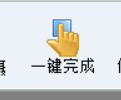
图3 一键完成
一键完成选项包含了自动完成图片裁剪、倾斜矫正、背景处理和色彩优化等证件照处理功能,图片处理时间迅速,处理完成的图片效果比较好,图4为小编进行“一键完成”后的寸照与原图的对比。
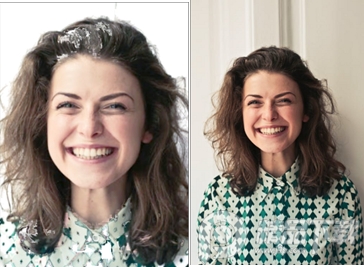
图4 一键完成的寸照(左)与原图(右)的对比
从图4中我们可以了解到,一键证件照功能完成度是比较高的。
抛开一些细节上的小瑕疵,例如本文中人物头顶头发部分出现了小部分的色彩污染(可通过证照之星软件自身的“精细橡皮擦”功能解决),“一键完成”功能在很大程度上能通过日常正面照制作出合格的证件照。
怎样去斑点
添加图片
打开要用到的证件照工具“证照之星”,选择主界面“打开文件”选项添加自己所需要编辑处理的证件照。
小编为了让大家能比较直观的了解照片处理后的效果,选择下图作为编辑处理的图像,图上可以较为清晰的看到有斑点存在。
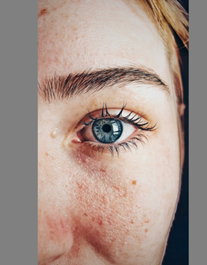
图1 待处理的原图
选择“细节调整”
在证照之星软件中,去除皮肤斑点这一功能位于主界面项目栏的“细节调整”选项。
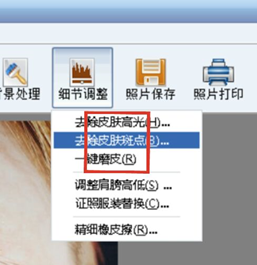
图2 细节调整-去除皮肤斑点
去除皮肤斑点
点击去除皮肤斑点选项后会自动跳出如图3所示界面,去除斑点的操作是比较简单易上手的,只需要移动魔术擦光标,在斑点处进行点击点击即可消除斑点,针对大小不一的斑点可以通过缩放鼠标的滑动滚轮调整魔术擦大小。
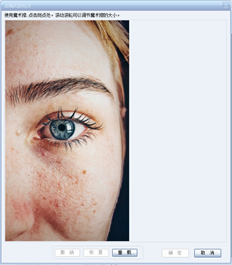
图3 去除皮肤斑点界面图
小编将图像上比较明显的斑点部分进行了擦除,效果图如图4所示。
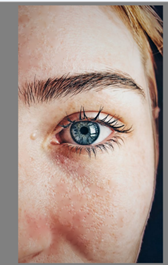
图4 皮肤斑点去除后的效果图
大家可以通过与原图对比发现,效果图中人物额头及脸颊部分的斑点情况明显减轻,皮肤得以美化。
一键磨皮效果
小编在细节调整中还看见了“一键磨皮”功能,将斑点去除后的图片继续磨皮会有怎样的效果呢,会不会造成五官模糊?和小编一起来看看吧。
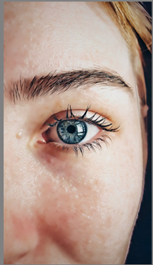
图5 去除斑点后的一键磨皮图
图5和图4的对比中,磨皮后的人物肤色稍微得到了明显提亮,但是法令纹和泪沟依然存在,使得人物在肤色改善的同时保证了面容结构的完整性,不会造成磨皮过度图像失真。


 Topaz Gigapixel AI破解版
Topaz Gigapixel AI破解版 ps2022直装版下载
ps2022直装版下载 光影魔术手电脑版
光影魔术手电脑版 Adobe Photoshop 2021官方正式版
Adobe Photoshop 2021官方正式版 ACDSee2022旗舰版
ACDSee2022旗舰版 draw.io流程图制作软件中文版
draw.io流程图制作软件中文版 Adobe After Effects cc 2022中文版
Adobe After Effects cc 2022中文版 唤境编辑器最新版
唤境编辑器最新版 浩辰CAD2022中文专业版
浩辰CAD2022中文专业版 火雨壁纸电脑版
火雨壁纸电脑版



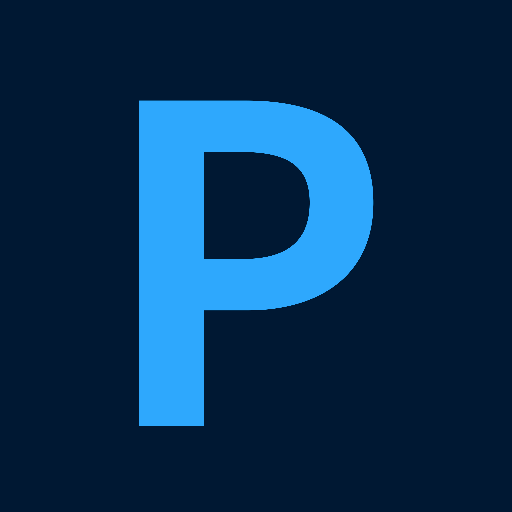
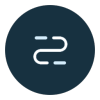



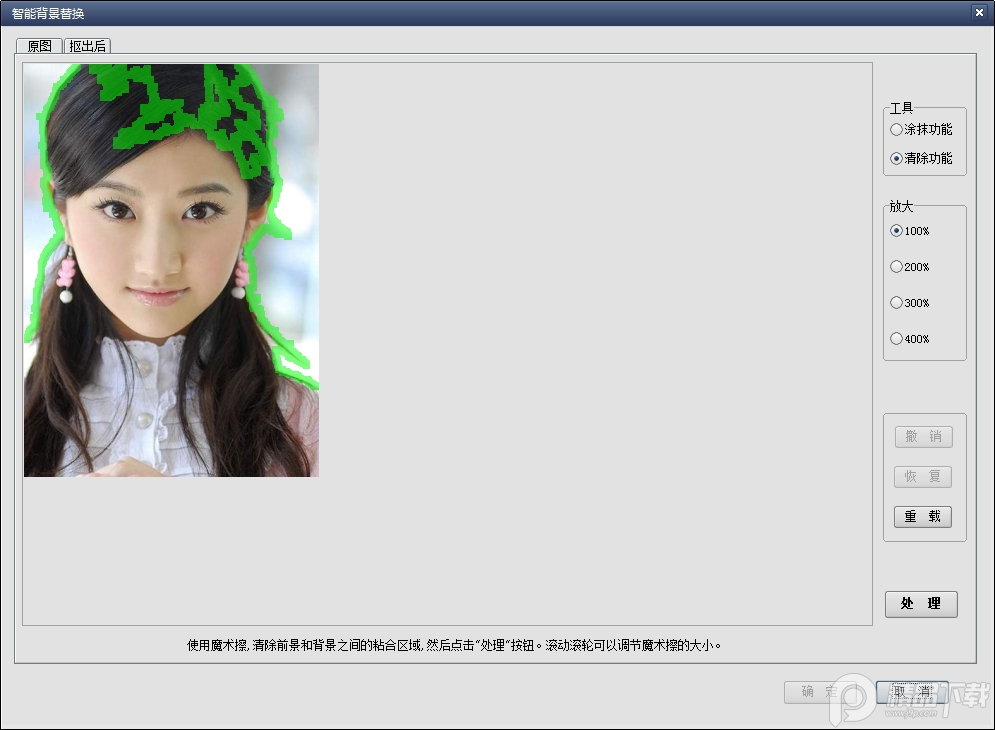
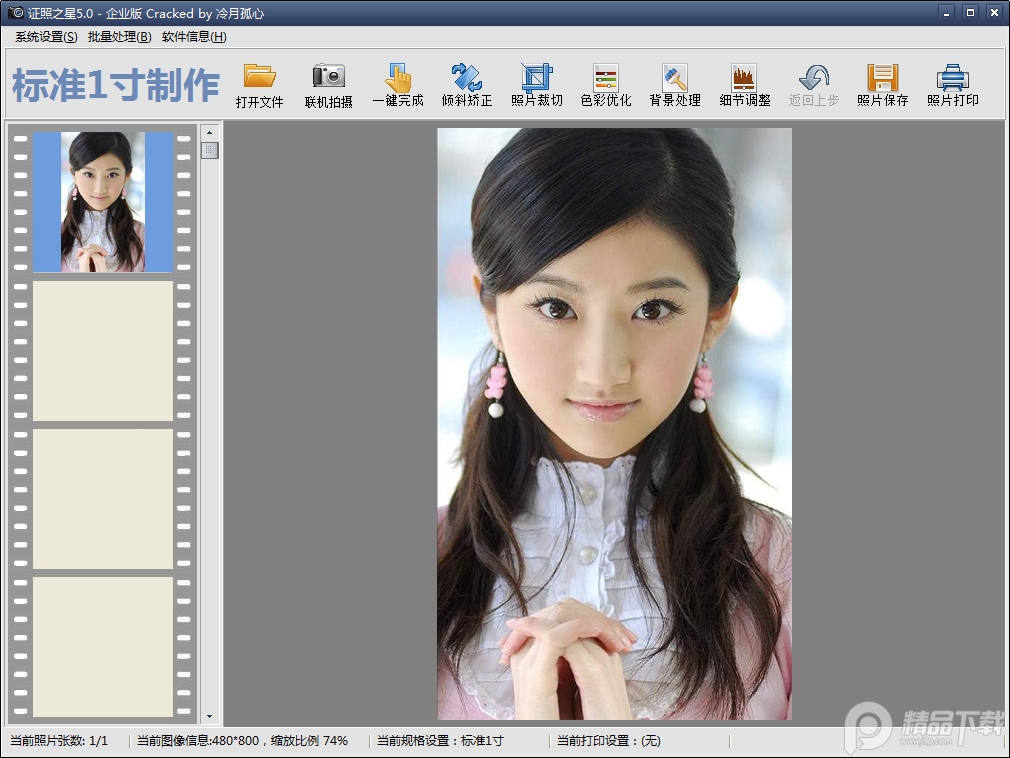

 Giphy剪辑软件1.1安卓手机版
Giphy剪辑软件1.1安卓手机版 达芬奇davinci resolve studio 17破解版17.4.4 中文绿色免安装
达芬奇davinci resolve studio 17破解版17.4.4 中文绿色免安装 PS2022神经网络滤镜离线包(Neural Filters)官方免费版
PS2022神经网络滤镜离线包(Neural Filters)官方免费版 悟空图像软件1.5.1.20124 最新版
悟空图像软件1.5.1.20124 最新版 牛学长图片修复工具AI人像处理1.2 官方最新版
牛学长图片修复工具AI人像处理1.2 官方最新版 Adobe XD 2022最新版本47.1.22.9 完整破解版
Adobe XD 2022最新版本47.1.22.9 完整破解版 PS2022磨皮降噪三件套中文版免费版
PS2022磨皮降噪三件套中文版免费版 IDPhotoStudio证件照打印软件2.16.3.73 绿色中文版
IDPhotoStudio证件照打印软件2.16.3.73 绿色中文版 美图秀秀批处理软件免费版1.2 单文件版
美图秀秀批处理软件免费版1.2 单文件版 PUSH Video Wallpaper绿色破解版4.61 最新版
PUSH Video Wallpaper绿色破解版4.61 最新版 赢政天下Adobe2022大师版最新版v12.2完整版【百度网盘】
赢政天下Adobe2022大师版最新版v12.2完整版【百度网盘】 Adobe Premiere Pro 2022免费版22.1.1 免激活完整版
Adobe Premiere Pro 2022免费版22.1.1 免激活完整版 PhotoZoom8专业免费版8.1 绿色中文免安装版【32位/64位】
PhotoZoom8专业免费版8.1 绿色中文免安装版【32位/64位】 Pr elements 2022中文破解版20.0 附安装教程
Pr elements 2022中文破解版20.0 附安装教程 adobe indesign 2022中文绿色版17.2.1.105 免费版
adobe indesign 2022中文绿色版17.2.1.105 免费版 Photoshop Elements 2022绿色版20.0 直装版
Photoshop Elements 2022绿色版20.0 直装版 Adobe Lightroom Classic2022绿色版11.3.1 中文免费版
Adobe Lightroom Classic2022绿色版11.3.1 中文免费版 adobe illustrator 2022中文破解版26.3.1.1103 中文免费版
adobe illustrator 2022中文破解版26.3.1.1103 中文免费版 大小: 1.5M
大小: 1.5M 大小: 24.6M
大小: 24.6M 大小: 275.8M
大小: 275.8M









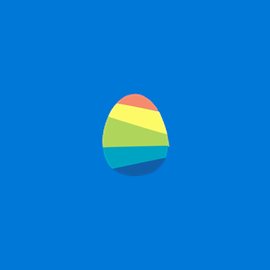

 photo shop合集
photo shop合集 Adobe Premiere
Adobe Premiere adobe2022合集
adobe2022合集 图像处理
图像处理 photoshop2022合集
photoshop2022合集 Adobe PhotoShop CC 软件+视频安装教程+激活文件
Adobe PhotoShop CC 软件+视频安装教程+激活文件
 泼辣修图win7版
泼辣修图win7版
热门评论
最新评论